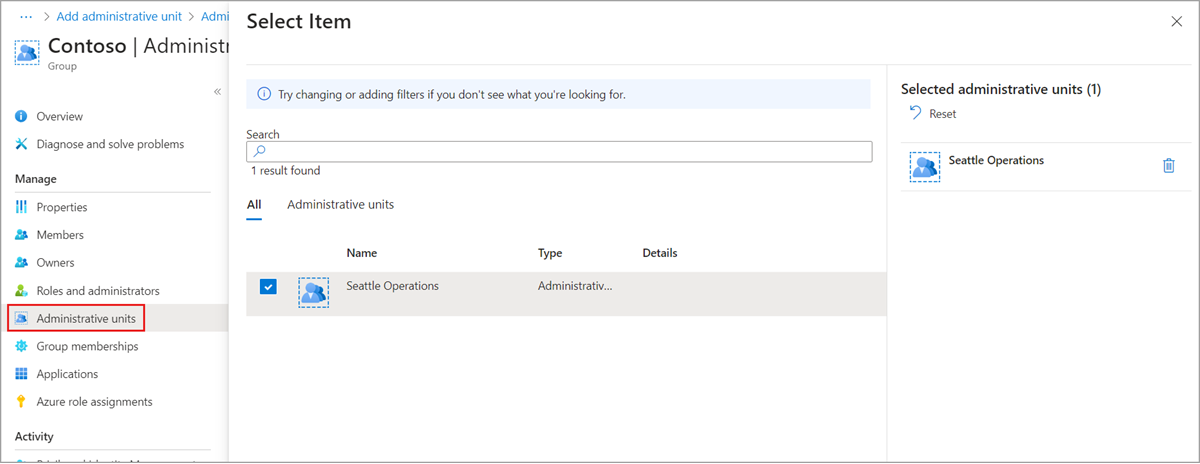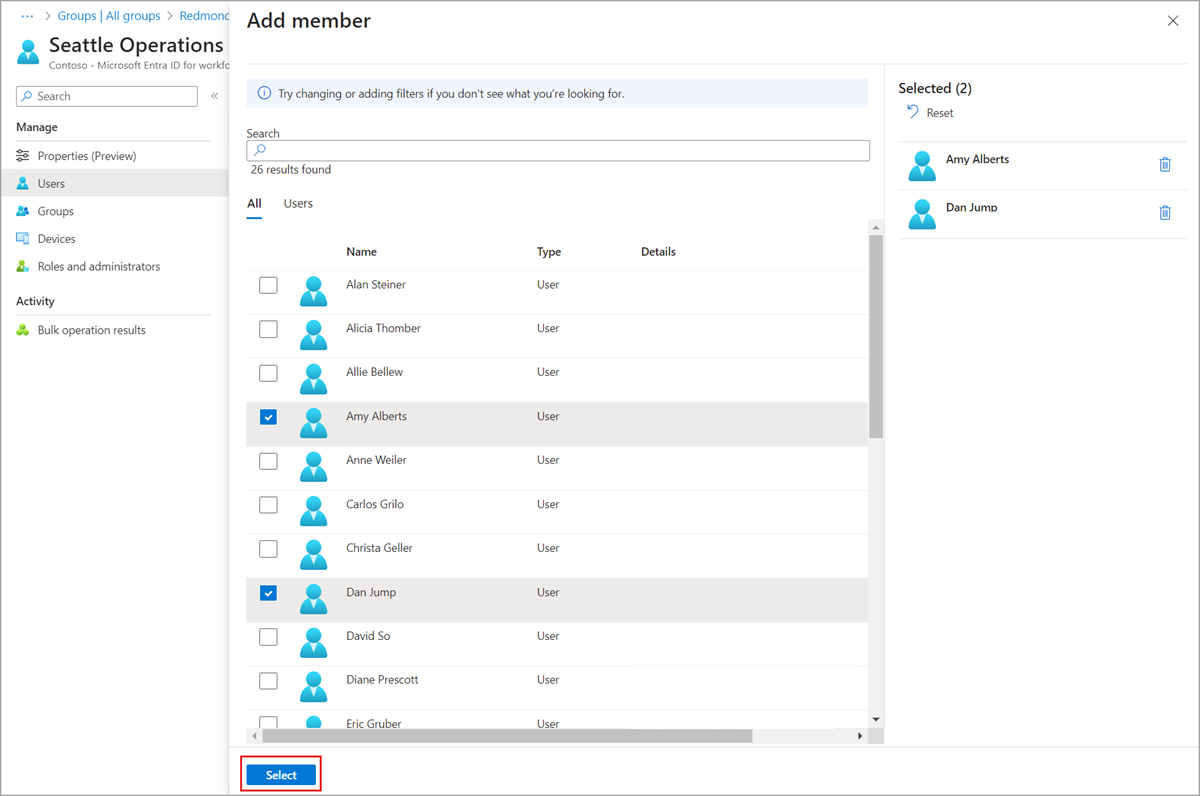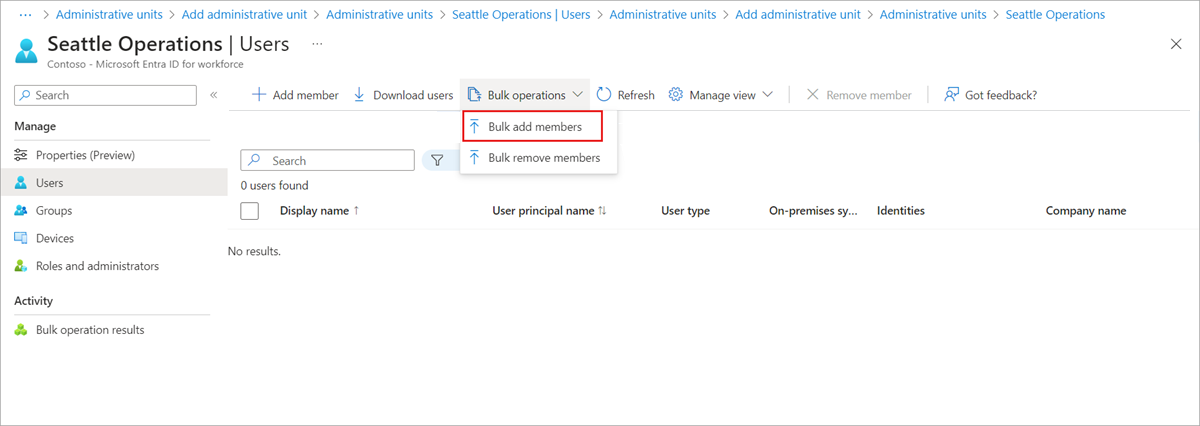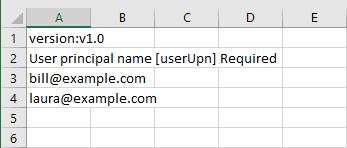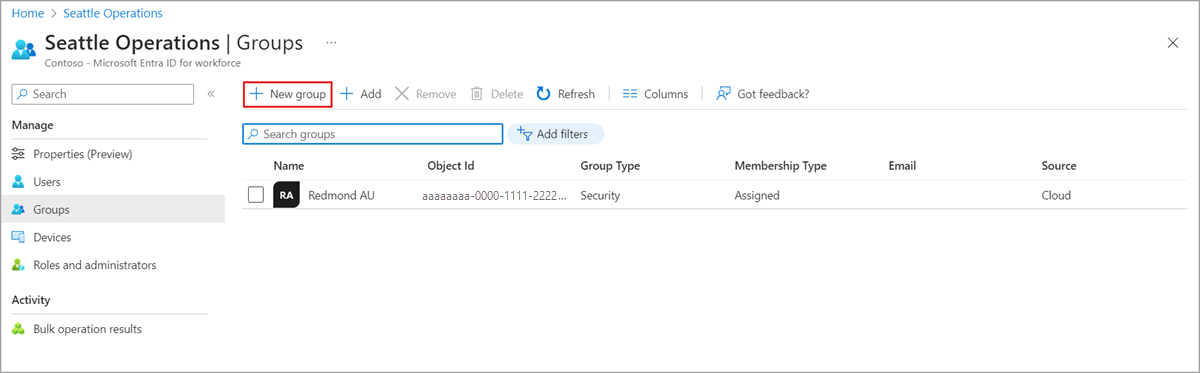Gebruikers, groepen of apparaten toevoegen aan een beheereenheid
In Microsoft Entra-id kunt u gebruikers, groepen of apparaten toevoegen aan een beheereenheid om het bereik van rolmachtigingen te beperken. Als u een groep toevoegt aan een beheereenheid, wordt de groep zelf opgenomen in het beheerbereik van de beheereenheid, maar niet de leden van de groep. Zie Beheereenheden in Microsoft Entra-id voor meer informatie over wat beheerders binnen een bereik kunnen doen.
In dit artikel wordt beschreven hoe u handmatig gebruikers, groepen of apparaten toevoegt aan beheereenheden. Zie Gebruikers of apparaten beheren voor een beheereenheid met regels voor dynamische lidmaatschapsgroepen voor meer informatie over het dynamisch toevoegen van gebruikers of apparaten aan beheereenheden met regels.
Vereisten
- Microsoft Entra ID P1- of P2-licentie voor elke beheerder van beheereenheden
- Gratis licenties voor Microsoft Entra ID's voor leden van de beheereenheid
- Bestaande gebruikers, groepen of apparaten toevoegen:
- Beheerder van bevoorrechte rollen
- Nieuwe groepen maken:
- Groepsbeheerder (gericht op de beheereenheid of volledige directory)
- Microsoft Graph PowerShell-module bij het gebruik van PowerShell
- Beheerderstoestemming bij het gebruik van Graph Explorer voor Microsoft Graph API
Raadpleeg Vereisten voor het gebruik van PowerShell of Graph Explorer voor meer informatie.
U kunt gebruikers, groepen of apparaten toevoegen aan beheereenheden met behulp van het Microsoft Entra-beheercentrum. U kunt gebruikers ook bulksgewijs toevoegen of een nieuwe groep maken in een beheereenheid.
Een enkele gebruiker, groep of apparaat toevoegen aan beheereenheden
Meld u aan bij het Microsoft Entra-beheercentrum als minimaal beheerder van bevoorrechte rollen.
Blader naar Identiteit.
Ga naar een van de volgende:
- Gebruikers>Alle gebruikers
- Alle groepen groeperen>
- Apparaten>Alle apparaten
Selecteer de gebruiker, groep of het apparaat die u wilt toevoegen aan beheereenheden.
Selecteer Beheereenheden.
Selecteer Toewijzen aan beheereenheid.
In het deelvenster Selecteren, selecteer de beheereenheden en vervolgens Selecteren.
Gebruikers, groepen of apparaten toevoegen aan een beheereenheid
Meld u aan bij het Microsoft Entra-beheercentrum als minimaal beheerder van bevoorrechte rollen.
Blader naar
Identity Rollen & beheerders Beheereenheden .Selecteer de beheereenheid waaraan u gebruikers, groepen of apparaten wilt toevoegen.
Selecteer een van de volgende opties:
- Gebruikers
- Groepen
- Apparaten
Selecteer Lid toevoegen, Toevoegen of Apparaat toevoegen.
Selecteer in het deelvenster Selecteren de gebruikers, groepen of apparaten die u wilt toevoegen aan de beheereenheid en selecteer vervolgens Selecteren.
Gebruikers bulksgewijs toevoegen aan een beheereenheid
Meld u aan bij het Microsoft Entra-beheercentrum als minimaal beheerder van bevoorrechte rollen.
Blader naar
Identiteit Rollen & admins Beheereenheden .Selecteer de beheereenheid waaraan u gebruikers wilt toevoegen.
Selecteer Gebruikers>Bulkbewerkingen>Bulkleden toevoegen.
Download in het deelvenster Leden bulksgewijs toevoegen het CSV-sjabloon (door komma's gescheiden waarden).
Bewerk het gedownloade CSV-sjabloon met de lijst met gebruikers die u wilt toevoegen.
Voeg een UPN (User Principal Name) toe in elke rij. Verwijder de eerste twee rijen van de sjabloon niet.
Sla uw wijzigingen op en upload het CSV-bestand.
Kies Indienen.
Een nieuwe groep maken in een beheereenheid
Meld u aan bij het Microsoft Entra-beheercentrum als ten minste een Groepsbeheerder.
Blader naar
Identiteit Rollen & beheerders Beheereenheden .Selecteer de beheereenheid waarin u een nieuwe groep wilt maken.
Selecteer Groepen.
Selecteer Nieuwe groep en voer de stappen uit om een nieuwe groep te maken.